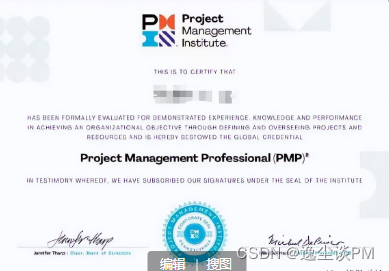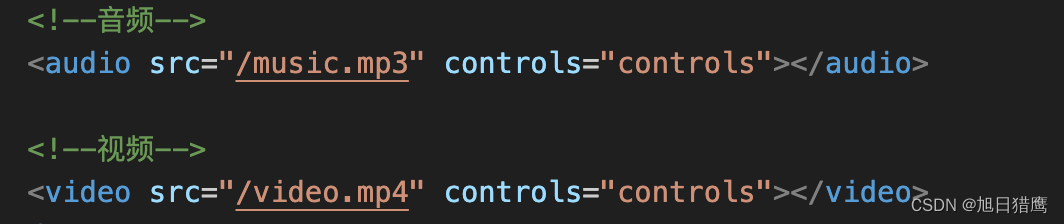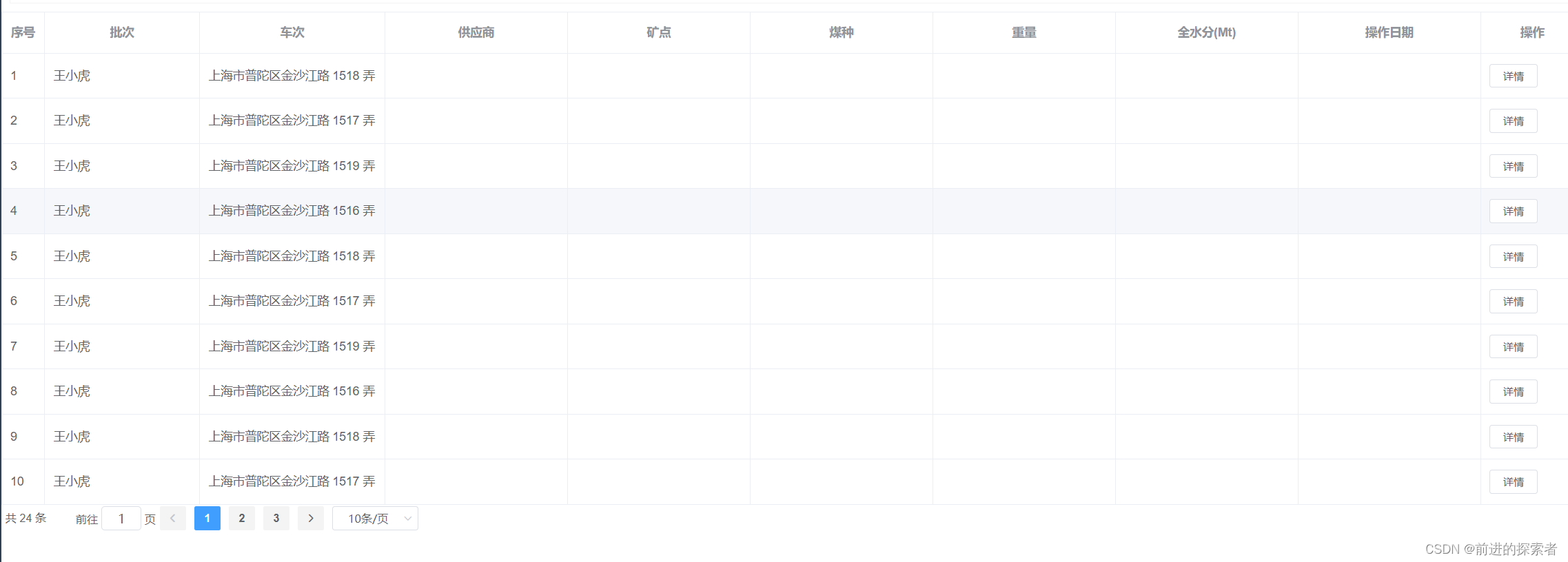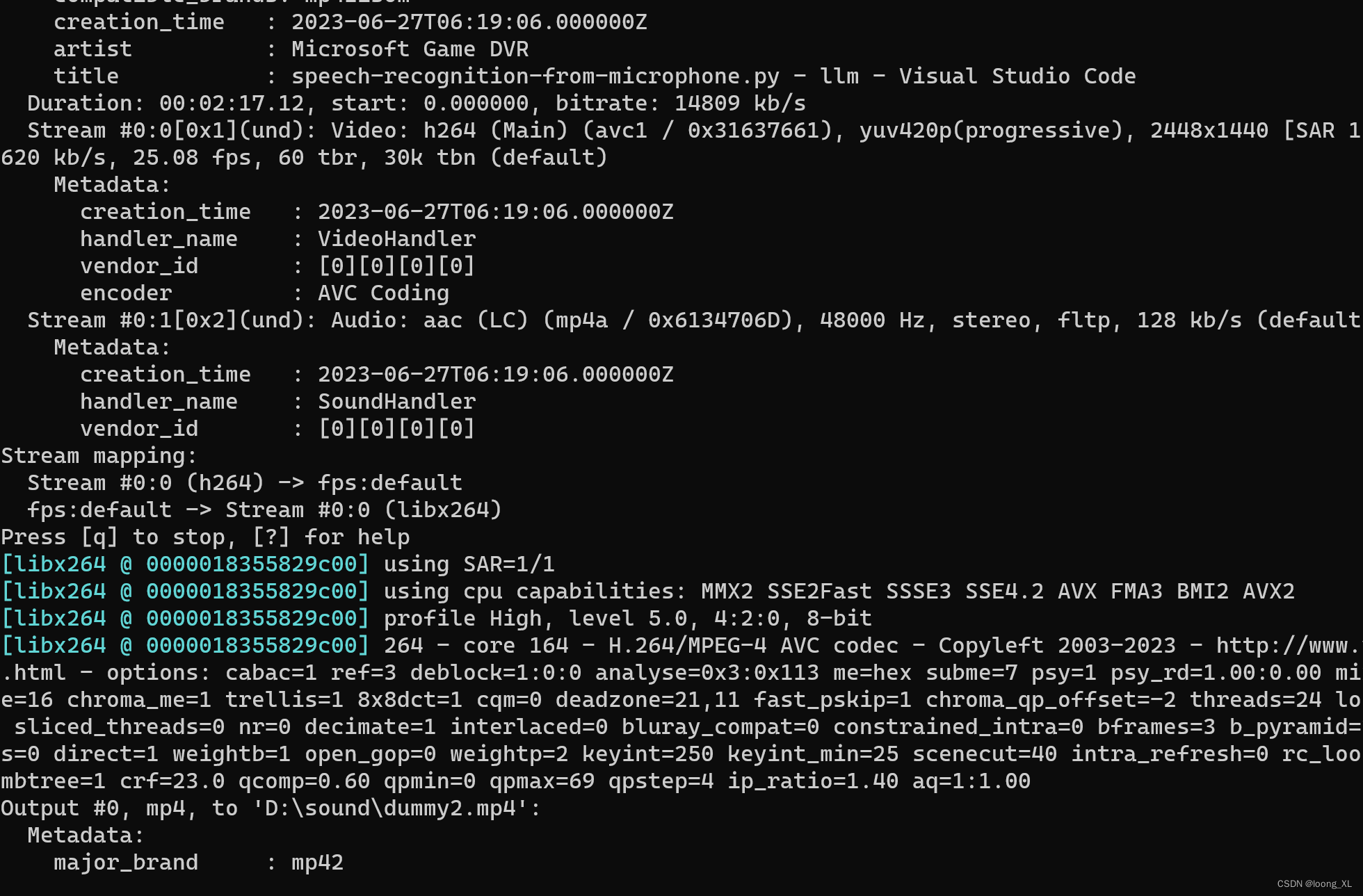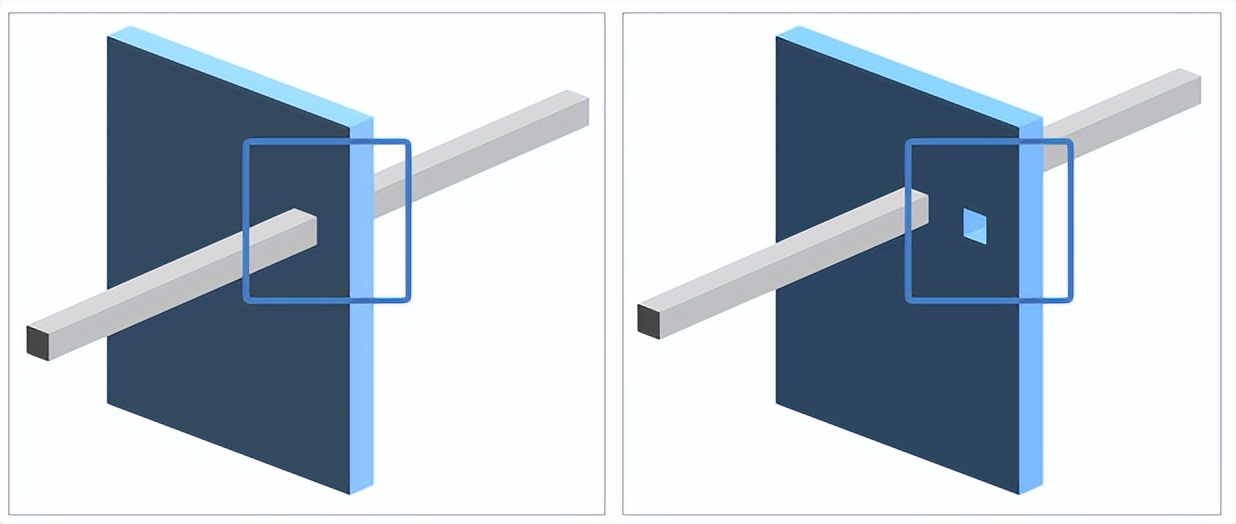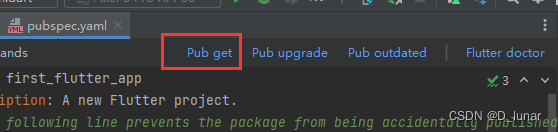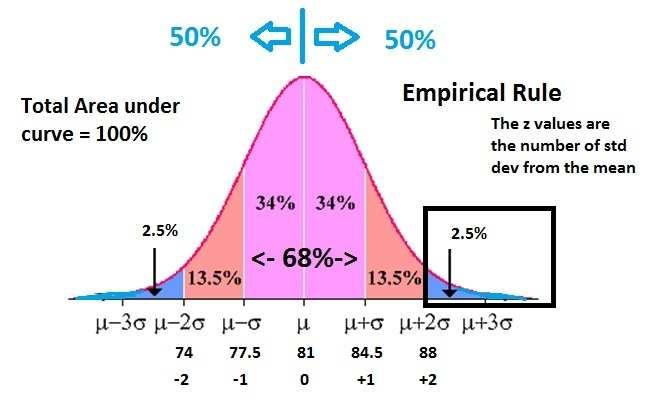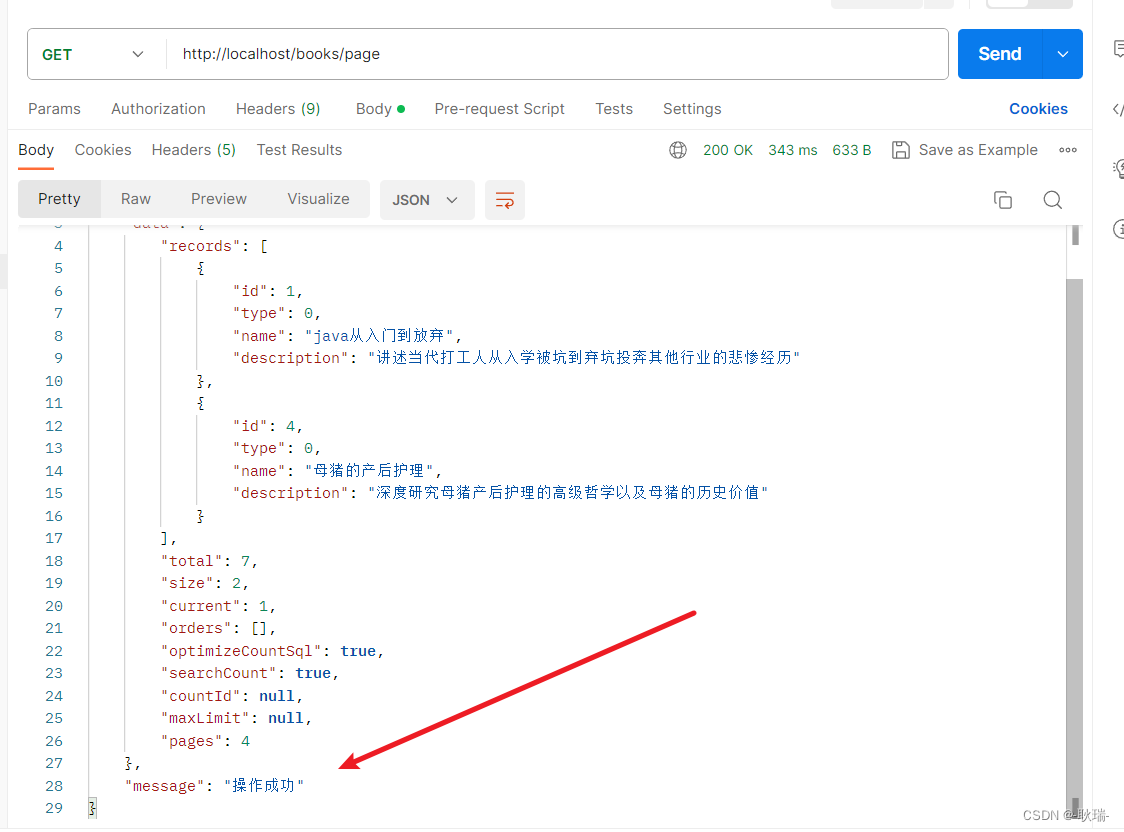“我同事经常趁我不在工位上的时候,拿我的U盘拷贝了一些文件资料,都没经过我的同意。本来U盘里就存储了很多个人数据,比较隐私,并不想被别人看见,我想给U盘加密,请问u盘文件加密怎么设置?有没有简单一点的方法?”
一、u盘文件加密怎么设置?
如果你担心U盘隐私被泄露,想要给U盘加密,其实并不是很难,只需要按照以下教程进行操作就可以了。
1.将U盘插入电脑并正常识别,打开【此电脑】,右击U盘盘符,在下拉选项中点击【启用BitLocker】。(注:Windows7-10家庭版操作系统不支持加密)
2.接着会弹出【BitLocker驱动器加密】窗口,勾选“使用密码解锁驱动器”,然后输入密码并点击【下一页】。
3.选择备份恢复密钥的模式为“保存到账户或者文件”都可以,点击【下一页】并进行保存。
4.保存后,进行驱动器空间大小、加密模式选择,设置好后点击【下一页】并【开始加密】。
5.随后进入加密读条,只需耐心等待即可。(注:在此过程中千万不要拔出U盘,否则可能会造成U盘数据丢失等情况,加密过程中和加密后丢失的数据极难被恢复)
6.加密完成后,点击【关闭】即可。
7.这时候我们再次重新插入U盘,打开则需要输入密码进行解锁。
以上便是给U盘进行加密的详细方法,我们需要特别注意的是,在加密的过程中尽量不要拔出U盘,这个过程中丢失的数据是很难被恢复的,同时,加密了的U盘,里面的数据也是很难被恢复的,所以就算是加密的U盘丢失,被他人捡了去,也不用太担心数据被恢复。
此外,不少用户在日常使用未加密U盘的过程中,常常会出现U盘数据丢失的情况,可能是误删除、格式化等原因造成,大家其实不用太担心,小易已准备好了解决方法。
二、U盘数据丢失如何恢复?
在U盘丢失的数据未被覆盖的前提下,我们可以借助易我数据恢复软件尝试找回。该软件不仅支持恢复U盘丢失的数据,还支持恢复电脑硬盘、移动硬盘、SD卡等多种设备因删除、格式化、分区变RAW、系统崩溃、部分病毒感染而丢失的数据,支持恢复的数据类型也很多,包括文档、图片、视频、音频等等。
同时,易我数据恢复的界面简洁明了,操作简单,对于计算机小白来讲也非常容易上手。若要恢复数据,值得一试!下面我们一起来看看如何使用此软件恢复U盘数据:
提醒:
一旦发现u盘上的数据遗失,请立即停止使用。如若继续使用,新的数据会覆盖掉原来的数据,成功恢复数据的机率会下降。一般来说,删除或格式化后资料不会遭到永久删除,只是删除了资料的索引。使用易我数据恢复软件(EaseUS Data Recovery Wizard),立马就能恢复重要的资料/文件/数据。
步骤 1. 连接u盘和计算机,打开易我数据恢复软件。
- 在计算机上插入数据遗失的u盘,然后运行u盘数据恢复软件—易我数据恢复。
- 在外置设备下找到U盘,点击「扫描」查找丢失的资料。

步骤 2. 快速扫描和高级扫描U盘。
- 易我数据恢复大师对U盘执行彻底扫描,帮您找到丢失的资料。
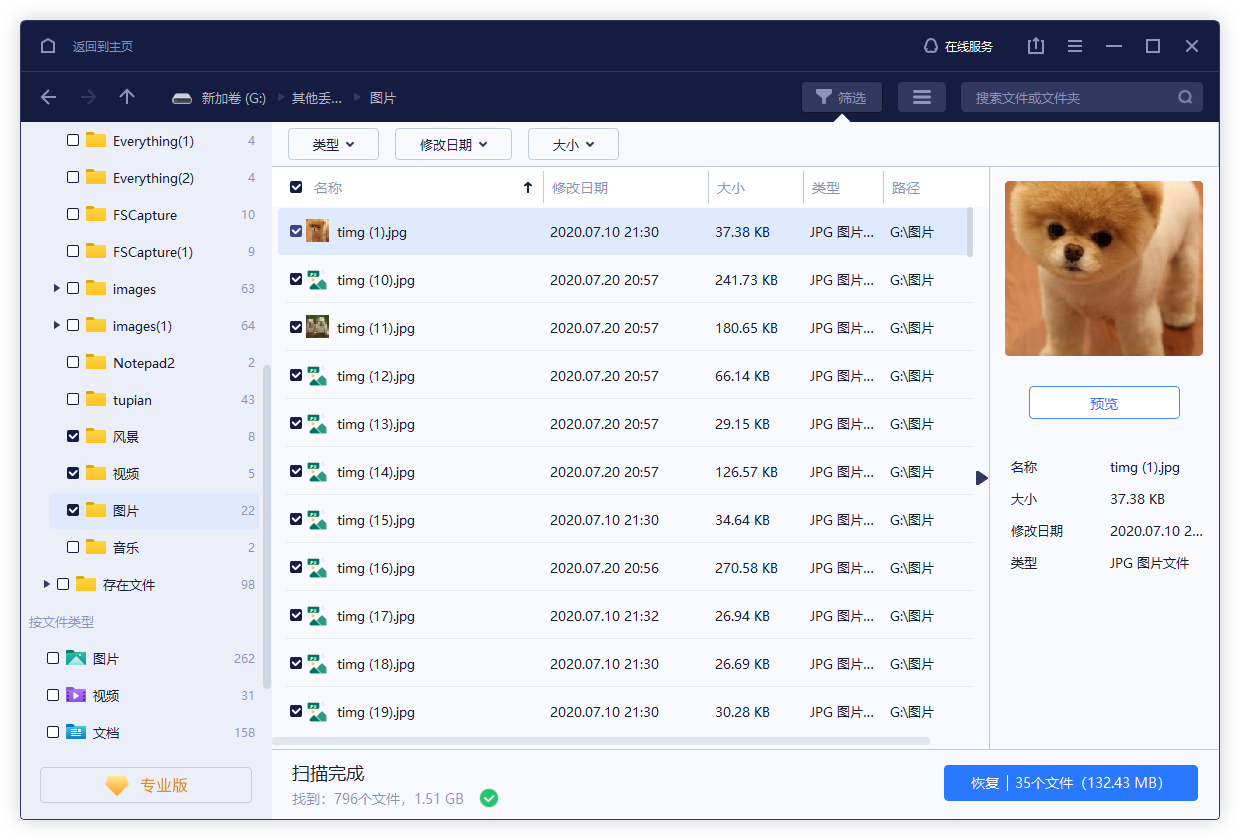
步骤 3. 恢复移动盘上丢失的数据。
- 扫描结束后,可以查看和预览在U盘里查找到的资料。
- 在「删除文件」下面找到删除的资料/文件/数据。
- 如果您格式化了U盘,可以在「丢失文件」选项下查找文件。
- 「筛选」功能帮您快速找到特定类型文件(像是视频、图片、文件、音频或电子邮件等等。
- 直接双击文件进行预览。
- 最后,勾选需要的资料,执行「恢复」,将还原回来的资料保存在其他外接式储存设备上。
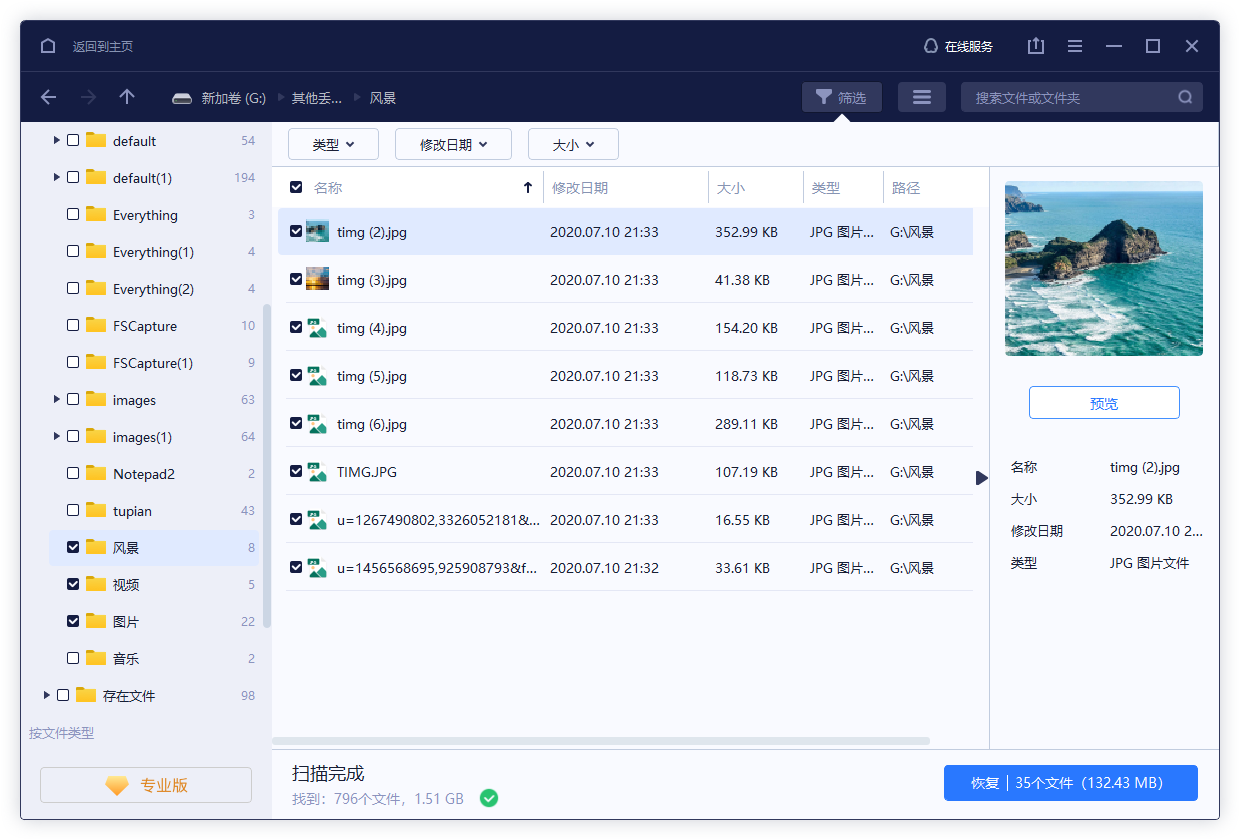
u盘文件加密怎么设置?对于担心数据被泄露的用户来讲,可以尝试上述分享的方法对U盘加密哦,可别等到隐私数据被泄露,才追悔莫及哟~此外,如果在日常使用U盘的过程中,出现数据丢失的情况的话,在数据未被覆盖之前,一定要及时找到易我数据恢复软件,来进行U盘数据恢复。